Печать на принтере HP LaserJet MFP M442DN
• Настройка печати на панели управления
• Обзор заданий печати, доступных при использовании драйвера HP Universal Print Driver (UPD) и дискретного драйвера принтера для хоста
• Печать защищенных документов с панели управления
Совместимые дополнительные принадлежности и функции могут отличаться, в зависимости от модели.
Настройка печати на панели управления
Далее описаны функции настройки принтера, доступные на панели управления. Эти функции задают внешний вид напечатанные страницы.
Некоторые меню могут не отображаться на дисплее, в зависимости от модели и параметров. В таком случае это не относится к вашему устройству.
Для изменения параметров меню:
На панели управления нажмите «Меню» > Настройка печати.
Выбор направления, в котором будет напечатана информация на странице.
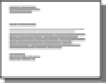
Дуплекс Можно настроить устройство для печати на обеих сторонах бумаги.
В зависимости от модели, двусторонняя печать может выполняться в ручном или автоматическом режиме.
Можно ввести требуемое количество копий на цифровой клавиатуре.
Разрешение
Выбор параметра разрешения. Чем выше значение, более четкие символы и графика при печати.
Четкий текст
Печать текста темнее, чем обычно.
Автоадресация CR Позволяет добавить требуемый возврат каретки к каждой строке, что может быть полезным для пользователей DOS.
По данным печати с компьютера принтер обнаруживает, пустая страница или нет. Можно настроить, печатать или пропускать пустые страницы.
Настройка информации о шрифтах, которая будет использоваться при отправке PCL5 напрямую на это устройство.
Обзор заданий печати, доступных при использовании драйвера HP Universal Print Driver (UPD) и дискретного драйвера принтера для хоста
Обычные задания печати выполняются при следующих условиях:
• Когда пользователь выбирает любой из следующих параметров Режима хранения заданий в HP UPD:
• Корректура и хранение
• Быстрое копирование
• Сохраненное задание
• Когда пользователь выбирает параметр Личное задание в HP UPD без пароля.
Печать защищенных документов с панели управления
Печать по PIN-коду (конфиденциальная печать с виртуального диска) — это простой способ защиты заданий печати на принтере до тех пор, пока конечный пользователь не введет правильный PIN-код для получения доступа к личному заданию. Этот метод поддерживает функцию Хранилище заданий, включенную в драйвере принтера, и личные задания печати хранятся на виртуальном диске. Каждому заданию печати назначается имя задания, имя пользователя и PIN-код. Конечный пользователь должен иметь в распоряжении эту информацию, чтобы получить доступ к выводу задания в выходной лоток.
1. Убедитесь, что устройство включено и подсоединено к компьютеру.
2. В HP UPD выберите режим Личное задание, затем введите PIN-код и имя пользователя.
а. Выберите принтер в операционной системе Windows, выберите меню Настройка печати, затем выберите вкладку Хранилище заданий.
б. Обязательно выберите PIN-код для печати в раскрывающемся списке Сделать задание личным/ защищенным для ввода PIN-кода, а затем выберите имя пользователя.
Принтер сохранит это задание на виртуальном диске.
Если виртуальный диск заполнен, на панели управления отобразится сообщение: «Память переполнена».
Максимальное количество конфиденциальных заданий печати — 100. Если в памяти принтера сохранено 100 заданий, новое задание будет сохранено после удаления самого старого задания печати.
в. Нажмите кнопку Применить.
3. Выберите меню Защищенное задание на панели управления.
На панели управления отобразится список защищенных заданий печати.
Если пользователь отправляет несколько конфиденциальных заданий, имя пользователя отображается на принтере только один раз.
4. Выберите документ для печати.
5. Введите PIN-код, установленный для драйвера принтера.
6. Распечатайте или удалите документ.
<<<назад
далее>>>
при использовании материалов ссылка на сайт компании awella.ru обязательна
Помогла информация на сайте ? Оставьте отзыв о работе нашей компании ! Это можно сделать в яндекс браузере и это простимулирует работников нашей компании (ответственные получат бонусы), которые собирали ее для вас! Спасибо !
|